
Lenovo ideapad 130
Посібник користувача
Перед використанням комп’ютера прочитайте вказівки
з техніки безпеки та важливі поради в посібниках,
що входять до комплекту постачання.
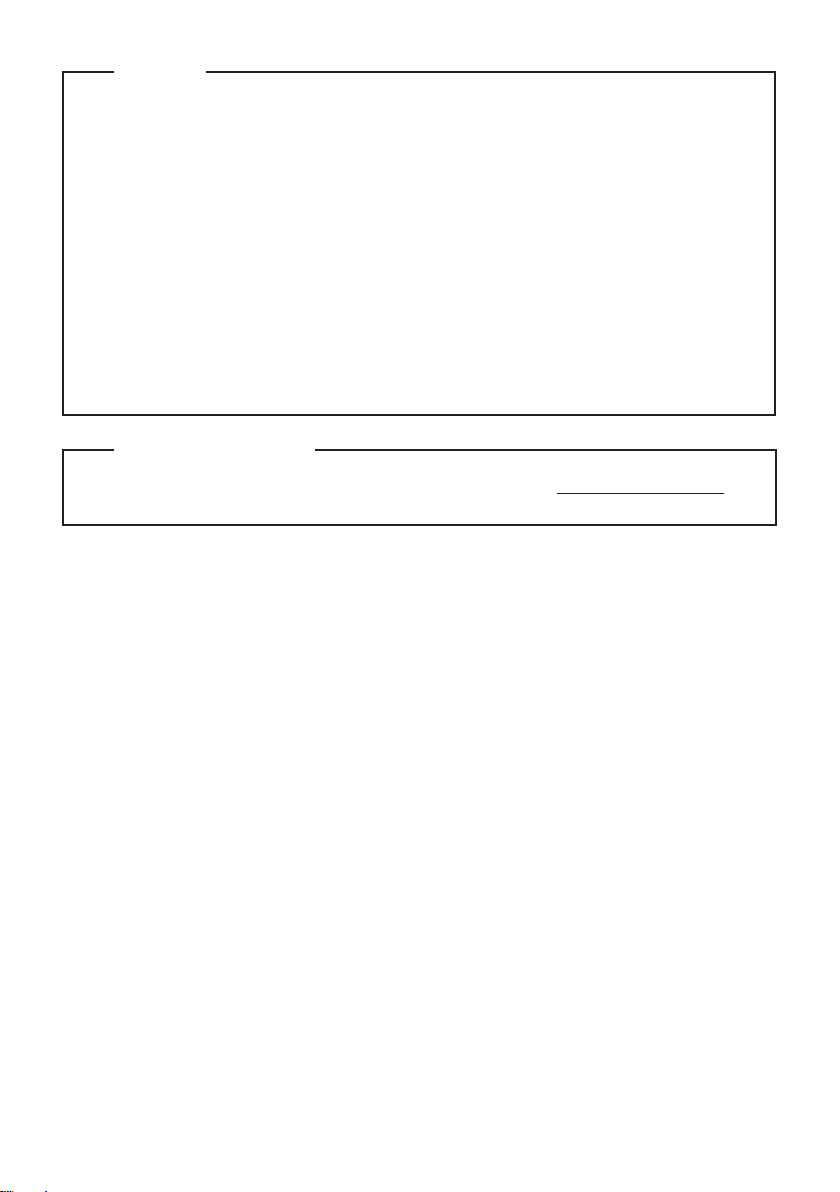
Примітки
•
Перед використанням продукту обов'язково прочитайте спочатку Посібник із техніки безпеки
та загальних відомостей Lenovo.
•
У деяких інструкціях у цьому посібнику може
Windows® 10. Якщо ви використовуєте іншу операційну систему Windows, деякі операції
можуть трохи відрізнятися. Якщо ви використовуєте іншу операційну систему Windows,
деякі операції можуть не підходити вам.
Функції, описані у цьому посібнику, властиві більшості моделей. Деякі функції можуть
•
бути недоступними на вашому комп'ютері, або ваш комп'ютер може містити функції, які не
описані у цьому посібнику.
Рисунки, використовувані в цьому посібнику, стосуються моделі Lenovo ideapad 130-15IKB,
•
якщо не вказано інше.
Рисунки в цьому посібнику можуть відрізнятися від вигляду наявного виробу. Посилайтеся
•
на наявний виріб.
Відомості про стандарти
•
Для отримання детальної інформації див. Guides & Manuals на http://support.lenovo.com.
припускатися, що ви використовуєте
Перше видання (Березень 2018)
© Copyright Lenovo 2018.
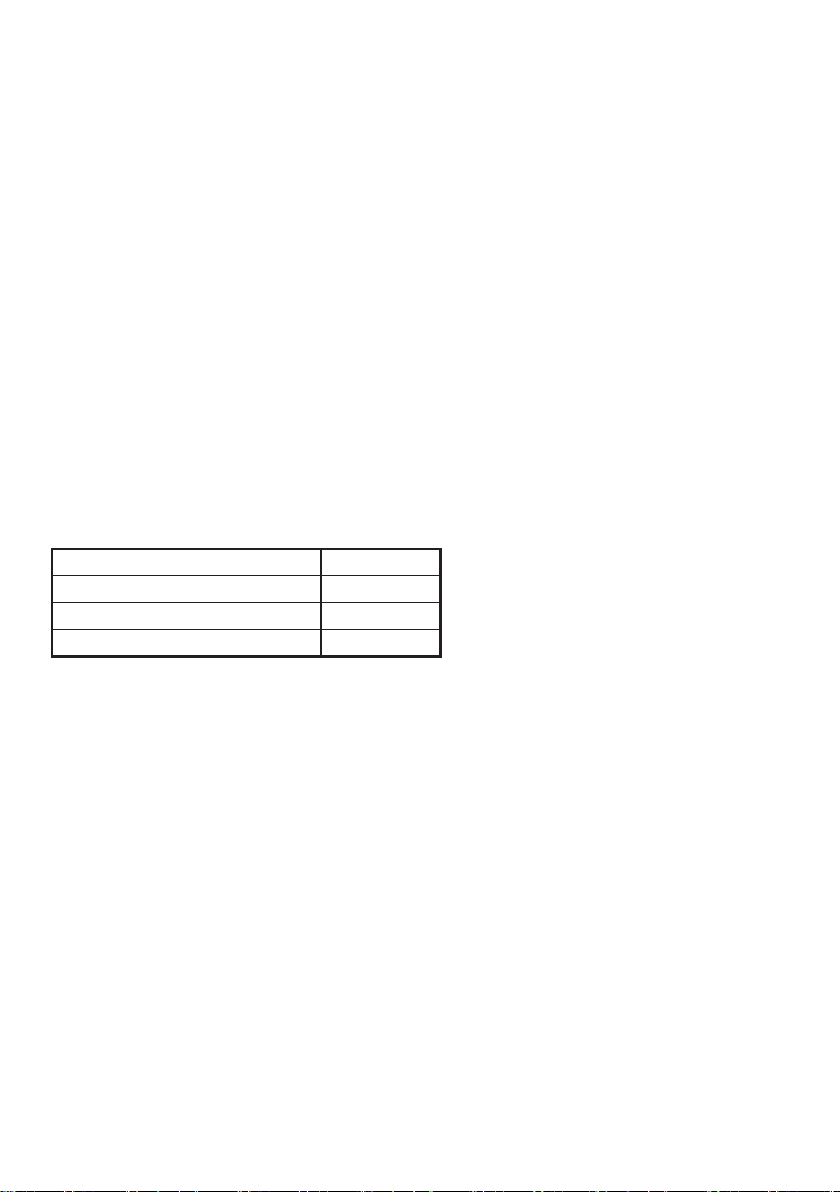
Lenovo
Посібник користувача
Посібник користувача
Якщо не вказано інше, інструкції та технічна інформація у цьому
посібнику стосуються наступних ноутбуків Lenovo.
Назва моделі MT
Lenovo ideapad 130-14IKB
Lenovo ideapad 130-15IKB
Lenovo ideapad 130-15AST
81H6
81H7
81H5
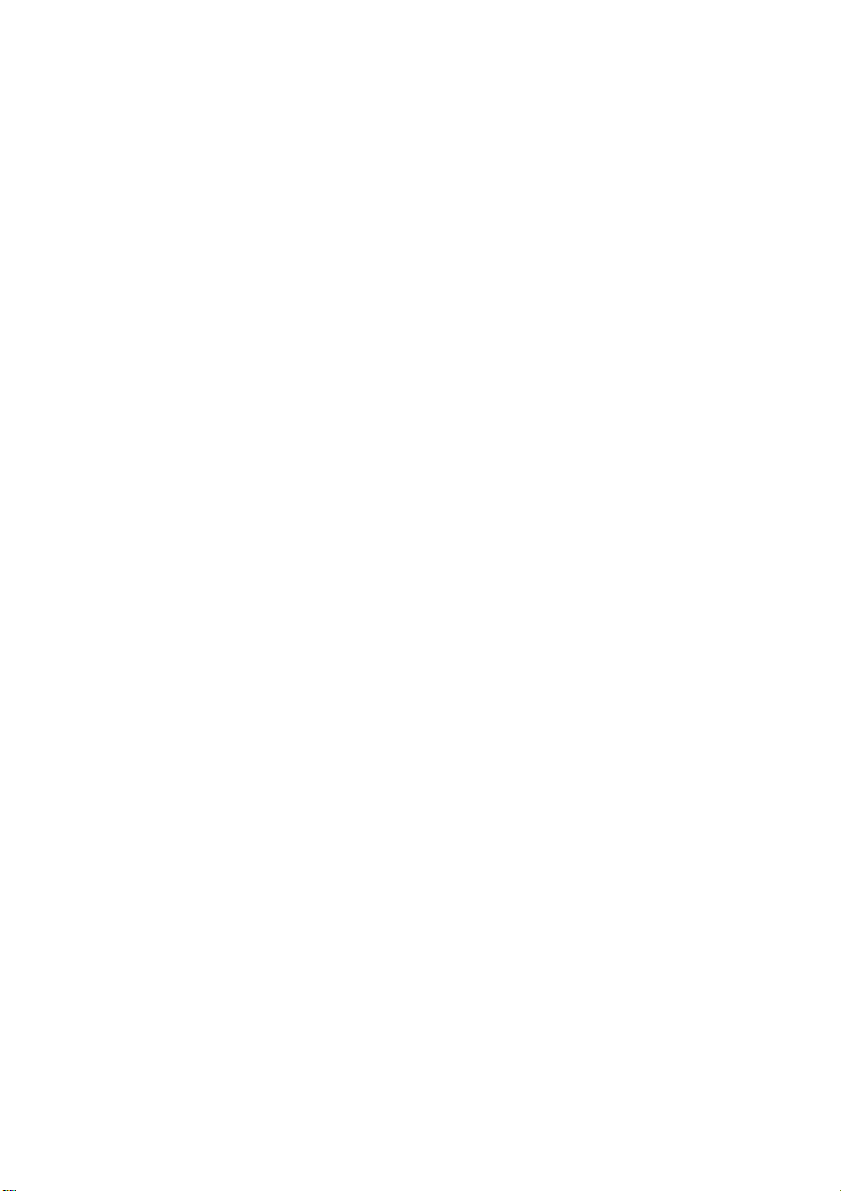
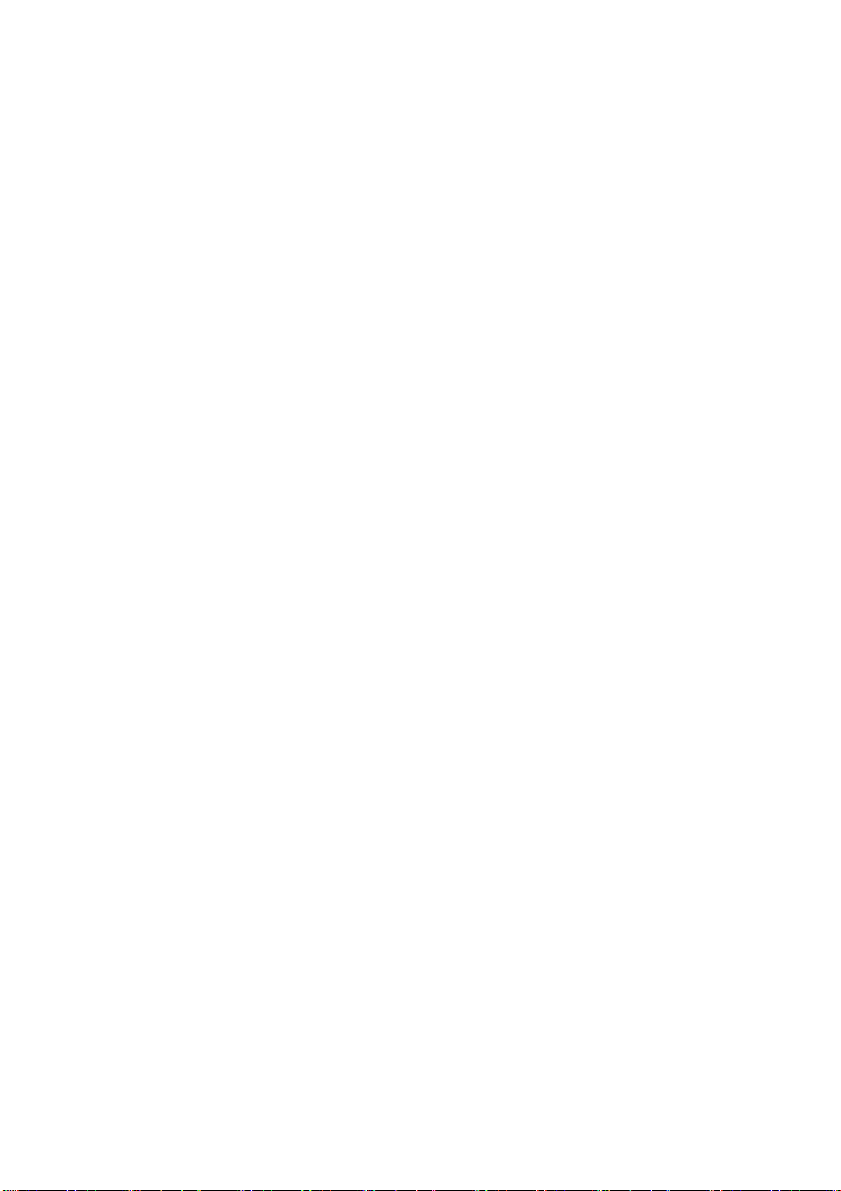
Зміст
Розділ 1. Відомості про ваш комп'ютер ...................................................................................... 1
Вид зверху
Вид зліва
Вид справа
Вид знизу
Розділ 2. Початок роботи з Windows 10..................................................................................... 13
Перше налаштування ОС
Інтерфейс ОС
Переведення комп'ютера в режим сну або вимикання
Керування завданнями та робочим столом
Під'єднання до бездротової мережі
Розділ 3. Система відновлення .................................................................................................. 19
Reset this PC (Відновлення початкового стану ПК)
Розділ 4. Усунення несправностей............................................................................................. 20
Часті питання
Усунення несправностей
Торговельні марки ........................................................................................................................ 26
....................................................................................................................................................... 1
.......................................................................................................................................................... 6
..................................................................................................................................................... 11
....................................................................................................................................................... 12
............................................................................................................................ 13
................................................................................................................................................ 13
............................................................................. 15
............................................................................................... 17
............................................................................................................ 18
................................................................................. 19
................................................................................................................................................ 20
............................................................................................................................. 22
i
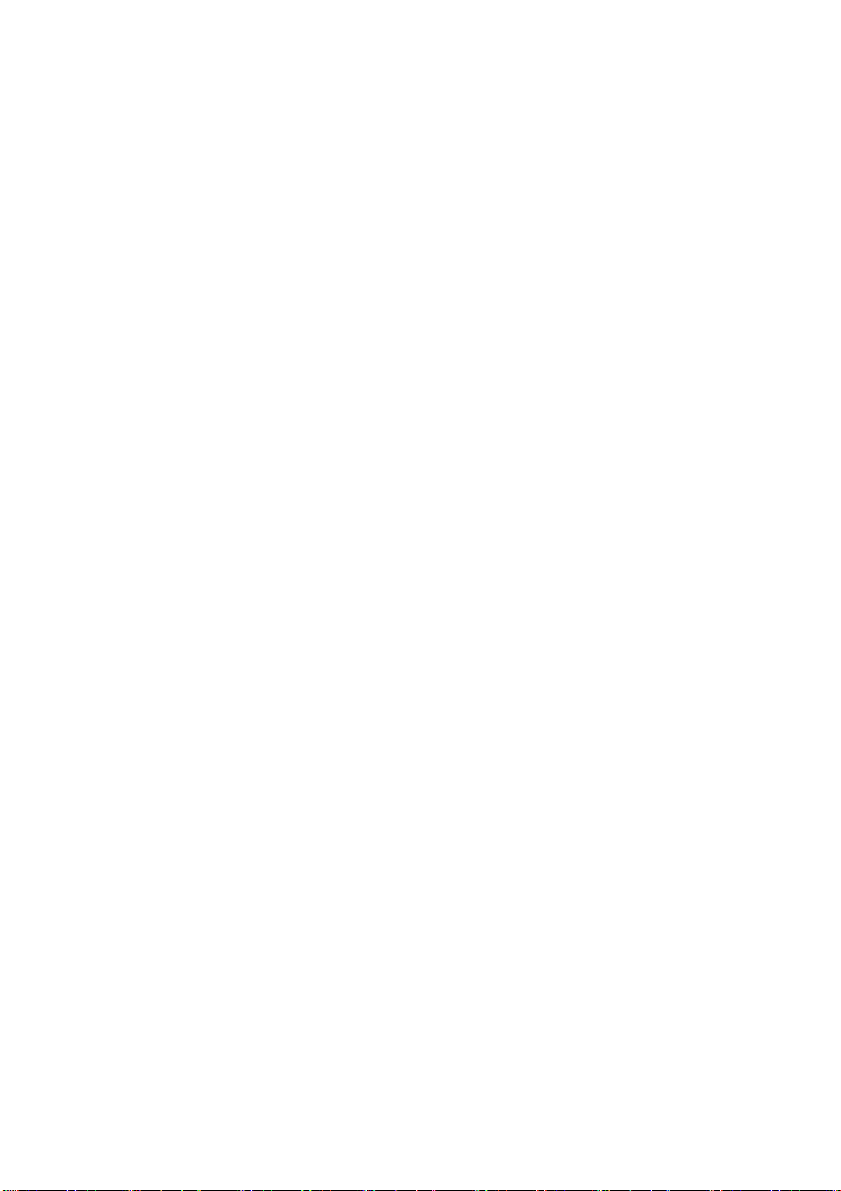
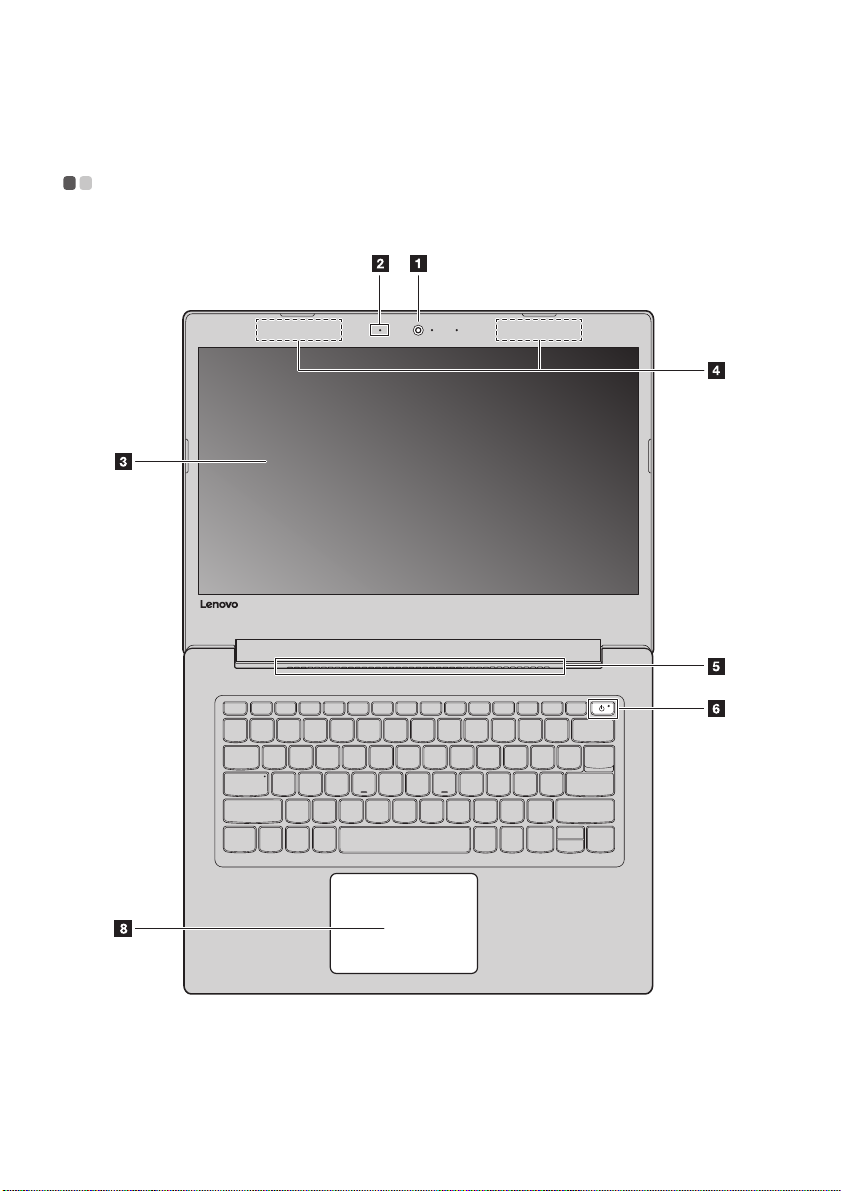
Розділ 1. Відомості про ваш комп'ютер
Вид зверху - - - - - - - - - - - - - - - - - - - - - - - - - - - - - - - - - - - - - - - - - - - - - - - - - - - - - - - - - - - - - - - - - - - - - - - - - - - - - - - - - - - - - - - - - - - - - - - - - - - - - - - - - - - - - - - - - - - -
Lenovo ideapad 130-14IKB
1
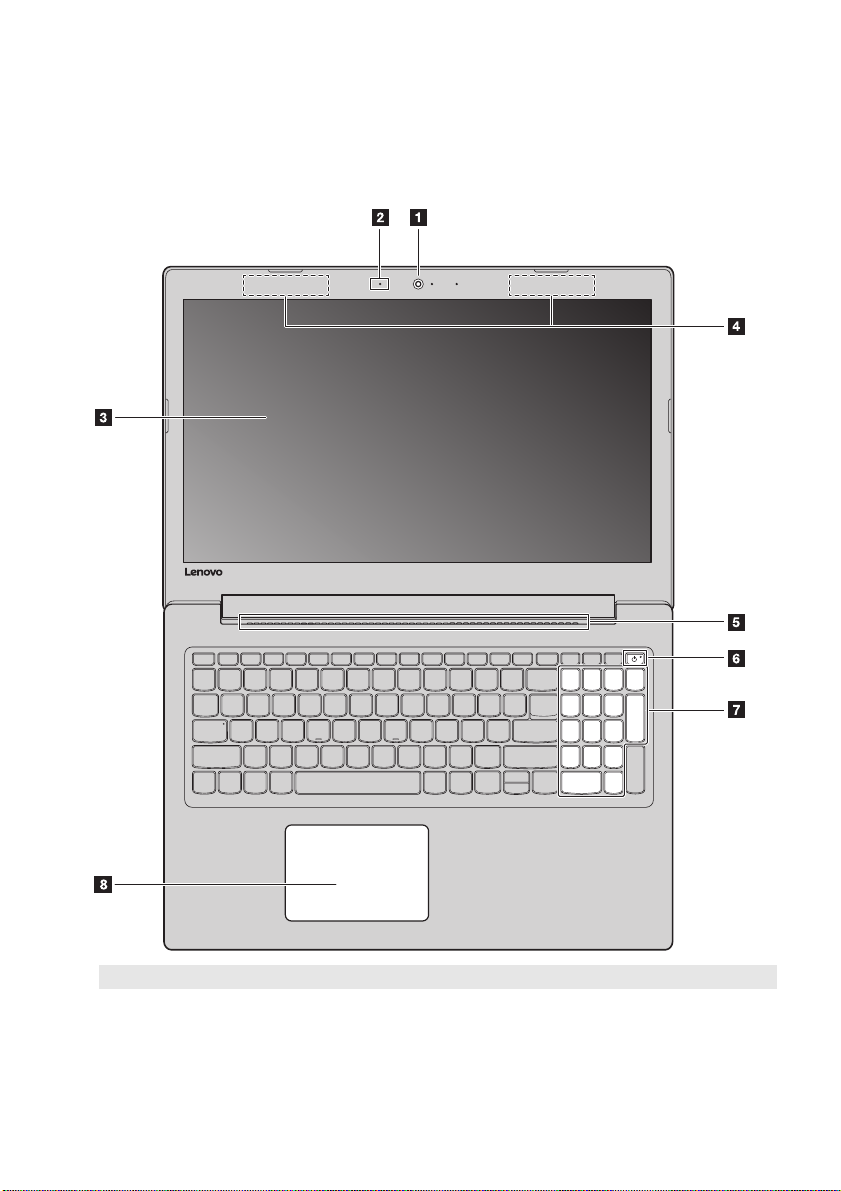
Розділ 1. Відомості про ваш комп'ютер
Lenovo ideapad 130-15IKB/Lenovo ideapad 130-15AST
Примітка: Пунктирна зона показує частини, які не видно зовні.
Увага!
• Не відкривайте панель дисплея більш ніж на 180 градусів. Не залишайте олівці або інші об'єкти між панеллю
дисплея та клавіатурою, якщо закриваєте панель дисплея. Це може пошкодити панель дисплея.
2
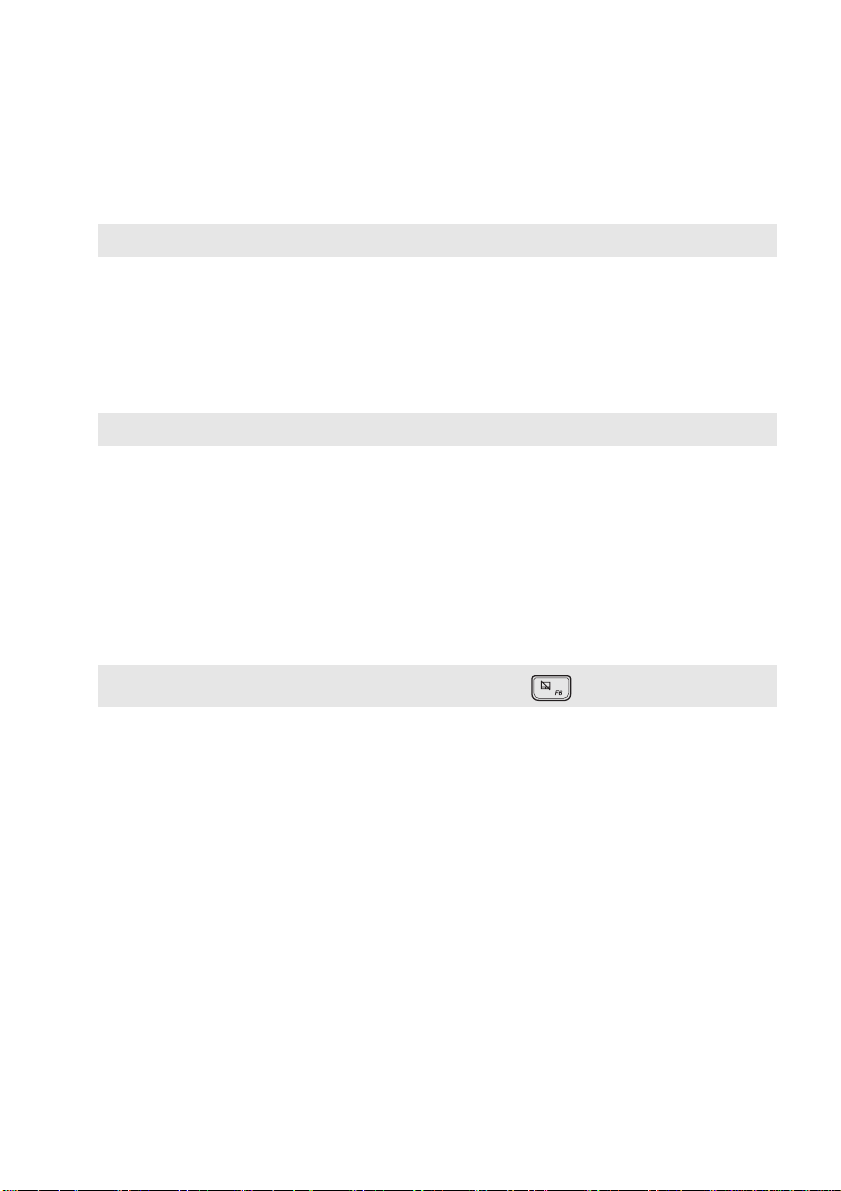
Розділ 1. Відомості про ваш комп'ютер
Вбудована камера
a
Примітка: Положення індикатора камери на деяких моделях може дещо відрізнятись. Див. конкретний продукт.
Вбудований мікрофон
b
Дисплей комп'ютера
c
Бездротова LAN-антена
d
Вентиляційні отвори
e
Примітка: Впевніться у тому, що вентиляційні отвори не заблоковані, інакше комп'ютер може перегрітися.
Кнопка живлення
f
Цифрова клавіатура
g
Сенсорна панель
h
Примітка: Щоб увімкнути/вимкнути сенсорну панель, натисніть F6 ( ).
Використовуйте камеру, щоб спілкуватися за допомогою відеозв'язку або
робити фотографії.
Фіксує звук, який може використовуватися для відео конференцій,
оповідання або ауді о запису.
Забезпечує чудовий візуальний вивід.
Під'єднайте бездротовий LAN-адаптер, щоб надсилати та отримувати
бездротові радіосигнали.
Розсію є внутрішнє тепло.
Натисніть цю кнопку, щоб увімкнути або вимкнути комп 'ютер.
Подробиці див. у розділі „Числова клавіатура (Lenovo ideapad 130-15IKB/
Lenovo ideapad 130-15AST)” на сторінці 4.
Сенсорна панель працює як звичайна миша.
Моноблочний мультисенсорний ClickPad: Для переміщення по екрану
протягніть палець по панелі у напрямку, у якому ви хочет е, щоб рухався
вказівник.
Ліва область натискання: Натискання в цій області відповідає функціям
натискання лівої кнопки звичайної миші.
Права область натискання: Натискання в цій області відповідає
функціям натискання
правої кнопки звичайної миші.
3

Розділ 1. Відомості про ваш комп'ютер
Використання клавіатури
Числова клавіатура (Lenovo ideapad 130-15IKB/Lenovo ideapad 130-15AST)
Клавіатура має окрему числову клавіатуру. Щоб увімкнути, або вимкнути числову клавіатуру,
натисніть клавішу Num Lock.
Гарячі клавіші
Для швидкого доступу до певних системних налаштувань натисніть відповідні гарячі клавіші.
Lenovo ideapad 130-14IKB
4

Розділ 1. Відомості про ваш комп'ютер
Lenovo ideapad 130-15IKB/Lenovo ideapad 130-15AST
: Вимкнути/увімкнути звук. :
: Зменшити гучність.:
: Збільшити гучність. : Блокування екрана.
: Уві м к ну ти /вимкнути мікрофон.:
Оновити робочий стіл або активне
:
вікно.
Ув і м к ну ти /вимкнути сенсорну
:
панель.
Ув і м к ну ти /вимкнути режим
польоту.
Ув і м к ну ти /вимкнути вбудовану
камеру.
Перемкнути дисплей з ПК на
зовнішній пристрій.
: Зменшити яскравість дисплея.
: Збільшити яскравість дисплея.
Налаштування гарячих клавіш
За замовчуванням функції гарячих клавіш викликаються натисканням відповідної гарячої клавіші.
Вимкнути цей режим можна в налаштуваннях BIOS.
Щоб вимкнути режим гарячих клавіш:
1 Вимкніть комп'ютер.
2 Натисніть кнопку Novo та оберіть Налаштування BIOS.
3 В службовій програмі BIOS відкрийте меню Configuration (Конфігурація) та перемкніть
HotKey Mode (Режим гарячих клавіш) з Enabled (Ув ім к не н о) на Disabled (Вимкнено).
4 Відкрийте меню Exit (Вихід) та оберіть Exit saving changes (Зберегти зміни та вийти).
Примітка: Якщо режим гарячих клавіш вимкнено, натисніть клавішу Fn та відповідну гарячу клавішу, щоб
перейти до відповідної функції гарячої клавіші.
5

Розділ 1. Відомості про ваш комп'ютер
Вид зліва - - - - - - - - - - - - - - - - - - - - - - - - - - - - - - - - - - - - - - - - - - - - - - - - - - - - - - - - - - - - - - - - - - - - - - - - - - - - - - - - - - - - - - - - - - - - - - - - - - - - - - - - - - - - - - - - - - - - - - - -
Гніздо для адаптера
a
змінного струму
Індикатор стану
b
акумулятора
Статус адаптера
живлення
змінного струму
Від’єднано
Під’єднано
Для під'єднання адаптера змінного струму.
Статус індикатора Значення
Вимкнено
Постійне жовте світло Заряд акумулятора становить від 5 до 20 %.
Швидко блимаюче жовте
світло
Повільно блимаюче
жовте світло
Повільно блимаюче біле
світло
Постійне біле світло
Комп ’ютер перебуває в режимі сну або його вимкнено.
Акумулятор заряджено більше ніж на 20 %.
Заряд акумулятора становить від 1 до 5 %.
Акумулятор заряджається. Кол и акумулятор зарядиться
на 20 %, блима юче світло стане білим.
акумулятора становить від 20 до 80 % і заряджання
Заряд
триває. Коли акумулятор зарядиться на 80 %, світло
припинить блимати.
Заряд акумулятора становить понад 80 %, заряджання
продовжуватиметься, доки акумулятор не буде повністю
заряджено.
6

Розділ 1. Відомості про ваш комп'ютер
Порт RJ-45
c
Примітка: Подробиці див. у розділі „Під'єднання мережевих кабелів” на сторінці 8.
Порт HDMI
d
Порти USB
e
Примітка: Подробиці див. у розділі „Налаштування USB-пристрою” на сторінці 9.
Гніздо для навушників
f
Примітки:
• Комб ін оване гніздо для навушників не підтримує звичайні мікрофони.
• Через наявність різних галузевих стандартів під час підключення сторонніх навушників або гарнітур
функц ія записування може не підтримуватися.
Кнопка Novo
g
Примітка: Подробиці див. у розділі „Система відновлення” на сторінці 19.
Гніздо для карти пам'яті
h
Примітка: Подробиці див. у розділі „Використання карт пам'яті (не входить в комп ле кт )” на сторінці 10.
Індикатор стану
i
Для під'єднання ком п'ютера до мережі Ethernet.
Для під'єднання пристроїв із входом HDMI, таких як телевізор або
зовнішній дисплей.
Для під'єднання USB-пристроїв.
Для під'єднання навушників.
Коли ком п'ютер вимкнений, натисніть цю кнопку, щоб запустити систему
відновлення, налаштувати службову програму BIOS або ввійти в меню
завантаження.
Приймає карти пам'яті (не входить в комп ле кт).
живлення
Індикатор
Живлення
Статус
індикатора
Ув і м к .
(суцільний білий)
Мерехтіння Комп'ютер в режимі сну.
Вимк. Живлення комп'ютера вимкнено.
Живлення комп'ютера увімкнено.
Значення
7

Розділ 1. Відомості про ваш комп'ютер
b
1
2
Під'єднання мережевих кабелів
Щоб під'єднати мережевий кабель, виконайте наступні дії:
1 Тримайте один роз'єм мережевого кабелю та обережно натисніть на кришку RJ-45 .
2 Вставте роз'єм в порт RJ-45 .
Конфігурація програмного забезпечення
Зверніться до свого Інтернет-провайдера (ISP), щоб налаштувати ком п'ютер.
a
8

Розділ 1. Відомості про ваш комп'ютер
Налаштування USB-пристрою
Ви можете підключити пристрій USB до комп 'ютера, вставивши його штекер USB (Тип А/Тип С) у
порт USB комп'ютера.
При першому під'єднанні USB-пристрою до певного USB-порту комп'ютера Windows автоматично
встановлює драйвер для цього пристрою. Після встановлення драйвера можна від'єднати та знову
під'єднати пристрій без виконання додаткових дій.
Примітка: У більшості випадків, Windows виявляє новий пристрій після його під'єднання, а потім
автоматично встановлює драйвер. Однак, для деяких пристроїв драйвери треба встановлювати до
під'єднання. Перед під'єднанням пристрою дивіться документацію постачальника.
Перед від
передачу даних на такий пристрій. Натисніть піктограму Безпечне вилучення пристроїв та
дисків в області повідомлень Windows та від'єднайте пристрій.
'єднанням USB-пристрою зберігання переконайтесь, що ваш комп 'ютер завершив
Примітка: Якщо USB-пристрій під'єднується до джерела живлення, під'єднайте його до такого джерела, а
потім до комп'ютера. В іншому випадку пристрій може бути не визначено.
9

Розділ 1. Відомості про ваш комп'ютер
Використання карт пам'яті (не входить в комплект)
Ваш комп'ютер підтримує наступні типи карт пам'яті:
• Карти SD
• Карти SDHC
• Карти SDXC
• Карти MMC
Примітки:
• Одночасно в одному слоті може знаходитись тільки одн а карта.
• Цей пристрій читання карт не підтримує пристрої SDIO (наприклад, SDIO Bluetooth та інші).
Вставлення карти пам'яті
Вставте карту пам'яті так, щоб вона торкнулася дна слота.
Вийняття карти пам'яті
Злегка потягніть карту пам'яті зі слота.
Примітка: Перед вийняттям карти пам'яті вимкніть її через функцію безпечного вилучення пристроїв та
дисків Windows, щоб попередити пошкодження даних.
10

Розділ 1. Відомості про ваш комп'ютер
Вид справа - - - - - - - - - - - - - - - - - - - - - - - - - - - - - - - - - - - - - - - - - - - - - - - - - - - - - - - - - - - - - - - - - - - - - - - - - - - - - - - - - - - - - - - - - - - - - - - - - - - - - - - - - - - - - - - - - - - -
Привід оптичних дисків
a
(для деяких моделей)
Слот замка Kensington
b
міні
Примітка: Замок не входить до комп лекту. Куп у юч и замок, обирайте той, в якому використовується стопорний
механізм Cleat™, та перед купівлею перевіряйте його сумісність зі слотом. Замок, в якому
використовується стопорний механізм T-B ar ™, не сумісний зі слотом безпеки Kensington міні.
Зчитує/записує оптичні диски.
Для приєднання до замка Kensington MiniSaver™ Mobile (або сумісного).
11

Розділ 1. Відомості про ваш комп'ютер
Вид знизу - - - - - - - - - - - - - - - - - - - - - - - - - - - - - - - - - - - - - - - - - - - - - - - - - - - - - - - - - - - - - - - - - - - - - - - - - - - - - - - - - - - - - - - - - - - - - - - - - - - - - - - - - - - - - - - - - - - - - - -
Вентиляційний проріз
a
Динаміки
b
Дозволяє повітрю потрапляти у комп'ютер для його охолодження.
Забезпечують звуковий вихід.
12

Розділ 2. Початок роботи з Windows 10
Примітка: Windows® 10 має оновлену версію. Якщо ви використовуєте оновлену версію, деякі операції
можуть відрізнятися. Див. кон кретн ий продукт.
Перше налаштування ОС - - - - - - - - - - - - - - - - - - - - - - - - - - - - - - - - - - - - - - - - - - - - - - - - - - - - - - - - - - - - - - - - - - - - - - - - - - - - - - -
При першому використанні потрібно налаштувати систему.
Можливі процедури при налаштуванні:
• Погодитись з умовами ліцензійної угоди з кінцевим користувачем
• Налаштувати з'єднання з Інтернетом
• Зареєструвати ОС
• Створити обліковий запис користувача
Інтерфейс ОС - - - - - - - - - - - - - - - - - - - - - - - - - - - - - - - - - - - - - - - - - - - - - - - - - - - - - - - - - - - - - - - - - - - - - - - - - - - - - - - - - - - - - - - - - - - - - - - - - - - - - - - - - - - - -
Windows 10 має потужне та корис не меню пуску.
Щоб відкрити меню Пуск, виконайте одну з наступних дій:
• Натисніть піктограму Windows на клавіатурі.
• Натисніть Пуск в лівому нижньому куті робочого стола.
Кнопка Настройки
a
Кнопка живлення
b
Кнопка Пуск
c
13
Поле пошуку
d
Кнопка Перегляд завдань
e

Розділ 2. Початок роботи з Windows 10
Настройки
Меню Настройки дозволяє виконати основні завдання. Також додаткові налаштування можна
знайти за допомогою поля пошуку у верхньому правому куті.
Щоб відкрити меню Настройки, виконайте наступні дії:
• Відкрийте меню Пуск та оберіть Настройки .
Персоналізація меню Пуск
Меню Пуск можна персоналізувати, додавши до нього окремі додатки.
Щоб персоналізувати меню Пуск, виконайте наступні дії:
1 Відкрийте меню Пуск та перейдіть до переліку додатків зліва.
2 Правою клавішею миші клацніть на додаток, який треба додати до меню Пуск, та виберіть На
початковий екран.
Примітка: Додатки з переліку додатків можна перетягнути в меню Пуск.
14

Розділ 2. Початок роботи з Windows 10
Переведення комп'ютера в режим сну або вимикання - - - -
Після завершення роботи комп'ютер можна перевести в режим сну або вимкнути його.
Переведення комп'ютера в режим сну
Якщо ви маєте намір залишити комп 'ютер на ко ро тк ий строк, перемкніть його в режим сну.
Вихід із нього в режим роботи виконується швидко в обхід процесу запуску.
Щоб перевести комп'ютер в режим сну, виконайте одну з наступних дій:
• Закрийте кришку дисплея.
• Натисніть кнопку живлення.
• Відкрийте меню Пуск та
оберіть Живлення Сон.
Примітка: Дочекайтесь мерехтіння індикатора (що вказує на перехід комп'ютера в режим сну) перед
Для увімкнення комп'ютера виконайте одну з наступних дій:
• Натисніть будь -яку клавішу на клавіатурі.
• Натисніть кнопку живлення.
переміщенням ком п'ютера. Переміщення комп 'ютера під час обертання жорсткого диску може
призвести до його пошкодження та втрати даних.
15

Розділ 2. Початок роботи з Windows 10
Завершення роботи комп'ютера
Якщо ви не збираєтесь використовувати комп'ютер на протязі довгого часу, вимкніть його.
Для вимкнення комп'ютера виконайте одну з наступних дій:
• Відкрийте початкове меню та оберіть Живлення Завершити роботу.
• Натисніть правою кнопкою миші на кнопку Пуск в лівому нижньому кутку та виберіть
Завершити роботу або вийти Завершити роботу.
16

Розділ 2. Початок роботи з Windows 10
Керування завданнями та робочим столом - - - - - - - - - - - - - - - - - - - - - - - - - - - - - - - - -
Перегляд завдань
Щоб відкрити меню Перегляд завдань, виконайте одну з наступних дій:
• Натисніть кнопку Перегляд завдань на панелі завдань.
• Натисніть клавішу Windows + Tab.
Керування віртуальним робочим столом
Windows 10 підтримує функцію створення, керування та перемикання між віртуальними робочими
столами.
Для створення нового віртуального робочого столу виконайте одну з наступних дій:
• Відкрийте Перегляд завдань та виберіть Новий робочий стіл.
• Натисніть клавішу Windows + Ctrl + D.
Для перемикання між різними робочими столами виконайте одну з наступних дій:
• Відкрийте Перегляд завдань та виберіть робочий стіл
• Натисніть клавішу Windows + Ctrl + / , щоб прокрутити створені робочі столи.
, який потрібно активувати.
17

Розділ 2. Початок роботи з Windows 10
Під'єднання до бездротової мережі - - - - - - - - - - - - - - - - - - - - - - - - - - - - - - - - - - - - - - - - - - - - - - - - - - - -
Бездротове з'єднання
Щоб увімкнути функції бездротового з'єднання, виконайте наступні дії:
1 Натисніть клавішу F7 ( ), щоб вимкнути режим польоту.
2 Натисніть в лівому нижньому куті панелі завдань, щоб відкрити сторінку налаштування
мережі.
Під'єднання до бездротової мережі
Після увімкнення бездротової мережі комп'ютер почне автоматичний пошук доступних
бездротових мереж і виведе їх на екран в переліку бездротових мереж. Щоб під'єднатись до
бездротової мережі, натисніть на ім'я мережі в переліку і натисніть Підключити.
Примітка: Деякі мережі потребують вводу ключа безпеки та паролю для під'єднання. Для під'єднання до
однієї з таких мереж зверніться до адміністратора мережі або Інтернет-провайдера (ISP) для
отримання ключа безпеки або паролю.
18

Розділ 3. Система відновлення
Reset this PC (Відновлення початкового стану ПК) - - - - - - - - - - - - - - - - - - - - - -
Введення
Reset this PC (Відновлення початкового стану ПК) – це вбудований засіб, за допомогою якого
користувачі можуть відновити початковий стан операційної системи. Дані та важливі настройки
зберігаються, і заздалегідь робити резервні копії даних не потрібно.
Описані нижче функції засобу Reset this PC (Відновлення початкового стану ПК) можна знайти в
кількох розміщеннях у Windows:
Keep my files (Зберегти файли)
Ця функція повторно інсталює заводську конфігурацію, вирішуючи таким чином проблеми з
програмним забезпеченням. Особисті файли зберігаються, а програми та параметри видаляються.
Remove everything (Видалити все)
Ця функція виконується перед утилізацією комп’ютера або зміною його власника. Вона повторно
інсталює заводську конфігурацію та повертає всі дані та програми користувачів до стану, у якому
вони були за першого запуску.
Використання засобу Reset this PC (Відновлення початкового стану ПК)
Засіб Reset this PC (Відновлення початкового стану ПК) можна запустити зазначеними нижче
способами.
• Novo Menu:
- Закінчіть роботу комп’ютера та почекайте, як мінімум, п’ять секунд. Натисніть кнопку Novo
щоб відкрити Novo Menu, та оберіть System Recovery (Відновлення системи) Troubleshoot
(Усунення несправностей) Reset this PC (Відновлення початкового стану ПК).
• За допомогою настройок ПК у Windows:
- виберіть елементи Windows PC settings (Настройки) Update & security (
безпека) Recovery (Відновлення) Reset this PC (Відновлення початкового стану ПК) натисніть кнопку Get started (Почати).
Додаткові інструкції див. у файлі довідки та підтримки Windows на комп’ютері.
Оновлення та
19

Розділ 4. Усунення несправностей
Часті питання - - - - - - - - - - - - - - - - - - - - - - - - - - - - - - - - - - - - - - - - - - - - - - - - - - - - - - - - - - - - - - - - - - - - - - - - - - - - - - - - - - - - - - - - - - - - - - - - - - - - - - - - - - - -
В цьому розділі містяться часті питання, розділені на категорії.
Пошук інформації
Які міри безпеки я маю застосовувати при використанні комп'ютера?
Прочитайте та притримуйтесь усіх заходів безпеки Посібник із техніки безпеки та загальних
відомостей Lenovo.
Примітка: Для доступу до Посібник із техніки безпеки та загальних відомостей Lenovo виберіть індикатор
Яка адреса сайту підтримки Lenovo?
http://support.lenovo.com
Де знаходиться інформація щодо гарантії?
Щоб прочитати інформацію щодо гарантії, зайдіть на сайт підтримки Lenovo і введіть серійний
номер вашого ком п'ютера.
Companion (або Lenovo PC Manager) на панелі задач. Можете також завантажити його на сайті
підтримки Lenovo.
Попередньо встановлена операційна система і програмне забезпечення
Lenovo
Яка операційна система попередньо встановлена на Lenovo?
Деякі комп'ютери Lenovo мають копії операційної системи, яка встановлена на заводі. Для
зручності Lenovo пропонує вам ком п'ютери з уже
системою. Якщо ви придбали такий комп 'ютер, то можете одразу користуватися ним, тому що
встановлювати окрему операційну систему немає потреби.
Яка операційна система попередньо встановлена на Lenovo?
Це програмне забезпечення (розроблене компан ією Lenovo та іншими постачальниками
програмного забезпечення), яке для зручності встановлено та ліцензовано ще на заводі. Ліцензія
для деяких
Після закінчення пробного періоду вам може знадобитися придбати ліцензію для продовження
використання програмного забезпечення.
Примітка: Якщо ви бачите ліцензійну угоду під час першого запуску програми, уважно прочитайте її. Якщо ви
типів попередньо встановленого програмного забезпечення може мати пробну версію.
не погоджуєтесь із умовами угоди, то не користуйтесь програмним забезпеченням.
попередньо встановленою операційною
При купівлі свого комп’ютера, до комплекту входила копія Windows. Яким чином я можу
визначити, чи ця копія Windows була попередньо встановлена компанією Lenovo?
На зовнішній стороні купленого комп’ютера ви маєте знайти маркування, в я кому міститься інформація
про конфігурацію комп’ютера. Подивіться на друкований рядок поряд з ОС. Якщо там є напис
Windows чи WIN, це означає, що коп ія Windows була попередньо встановлена компа нією Lenovo.
20

Розділ 4. Усуне н ня несправностей
Попередньо встановлене програмне забезпечення було видалено, але суттєвого збільшення
вільного місця на диску не помітно.
Копія Windows, встановлена на ком п’ютері, може підтримувати Compact. Для комп’ютерів, які
підтримують Compact Windows, більшість файлів, необхідних для попередньо встановленого
програмного забезпечення, встановлюються у розділі відновлення і їх не можна видалити за
допомогою звичайної процедури деінсталяції.
Яким чином
я можу визначити, чи підтримує Windows Compact?
Зазвичай технологія Compact включена до копій Windows 10 Update, що працюють тільки на
комп’ютерах з SSD (або eMMC). Щоб перевірити комп’ютер:
1
Натисніть правою кнопкою миші на Пуск в лівому нижньому кутку та виберіть
Керування диском
2 Запускається програма Керування диском.
Якщо у розділі Windows є маркування Compact, це означає, що технологія Compact підключена до
копії Windows, встановленої на цьому комп’ютері.
Де знаходяться драйвери для різного обладнання мого комп'ютера?
Якщо на вашому комп 'ютері попередньо встановлена ОС Windows, то перевірте спочатку програму
інсталяції на диску С жорсткого диску (для деяких моделей, на диску D). У випадку неможливості знайти
драйвери для всіх необхідних компонент ів завантажте драйвери на сайті підтримки кор ис ту вач ів Lenovo.
Примітка: На сайті підтримки Lenovo знаходяться найновіші драйвери.
Служба налаштування BIOS
Що таке служба налаштування BIOS?
Служба налаштування BIOS — це програмне забезпечення на базі ПЗП. Воно надає базову
інформацію про комп 'ютер та дозволяє налаштовувати пристрої завантаження, захист, режим
роботи обладнання та інші параметри.
Як запустити службу налаштування BIOS?
Щоб запустити службу налаштування BIOS, виконайте наступні дії:
1 Вимкніть комп'ютер.
2 Натисніть кнопку Novo та оберіть BIOS Setup (Налаштування BIOS).
Як змінити режим завантаження? (для деяких моделей)
Існує два режими завантаження: UEFI та Legacy Support (Підтримка попередніх версій). Щоб
змінити режим завантаження, запустіть службу налаштування BIOS та вкажіть в якості режиму
завантаження UEFI або Legacy Support (Підтримка попередніх версій).
Коли треба змінювати режим завантаження? (для деяких моделей)
замовчуванням встановлено режим UEFI. У разі необхідності встановити попередню версію
За
операційної системи Windows, спочатку треба змінити режим завантаження на Legacy Support
(Підтримка попередніх версій). Попередню версію операційної системи Windows неможливо
встановити без зміни режиму завантаження.
.
Допомога
Як зв'язатися з центром підтримки користувачів?
Див. Розділ 3 "Допомога та обслуговування" в Посібник із техніки безпеки та
відомостей Lenovo.
21
загальних

Розділ 4. Усунення несправностей
Усунення несправностей - - - - - - - - - - - - - - - - - - - - - - - - - - - - - - - - - - - - - - - - - - - - - - - - - - - - - - - - - - - - - - - - - - - - - - - - - - - - - - - -
Проблеми відображення
Коли я вмикаю
комп'ютер, на екрані
нічого не з'являється.
Коли я вмикаю
комп'ютер, на
порожньому екрані
з'являється тільки білий
курсор.
Екран стає порожнім,
коли комп'ютер
увімкнено.
• Якщо екран порожній, перевірте наступне:
- Адаптер змінного струму під’єднано до комп’ютера та
підключено до робочого роз'єму живлення.
- Живлення комп'ютера увімкнено. (Натисніть кнопку
живлення ще раз для підтвердження.)
• Якщо попередні умови виконано, але екран лишається
порожнім, зверніться до сервісного центру.
• Відновіть резервні копії файлів для свого середовища Windows
або весь вміст жорсткого диску до оригінального заводського
стану за допомогою Reset this PC (Відновлення початкового
стану ПК). Якщо зображення на екрані не змінилося,
зверніться до сервісного центру
• Можливо, увімкнено заставку або режим керування
живленням. Виконайте одну з наступних дій, щоб вийти з
режиму заставки або сну:
- Тор кні т ься сенсорної панелі.
- Натисніть будь-яку клавішу на клавіатурі.
- Натисніть кнопку живлення.
.
Проблеми з паролем доступу до BIOS.
Я забув(ла) мій пароль. • Якщо ви забули свій пароль користувача, попросіть системного
адміністратора видалити ваш пароль користувача .
• Якщо ви забули свій пароль доступу на жорсткий диск,
офіційний сервісний центр Lenovo не зможе скинути ваш
пароль або відновити дані з жорсткого диску. Зверніться до
офіційного сервісного центру Lenovo або представника для
заміни
жорсткого диску. При цьому слід надати доказ купівлі.
Ви покриваєте витрати на запчастини та обслуговування.
• Якщо ви забули свій пароль адміністратора, офіційний
сервісний центр Lenovo не зможе скинути ваш пароль.
Зверніться до офіційного сервісного центру Lenovo або
представника для заміни системної плати. При цьому слід
надати доказ купівлі. Ви покриваєте витрати на
обслуговування.
запчастини та
22

Проблеми з режимом сну
Розділ 4. Усуне н ня несправностей
На екрані з'являється
повідомлення про
критично низький заряд
акумулятора і комп'ютер
одразу вимикається.
Комп'ютер переходить в
режим сну одразу після
самоперевірки вмикання
(процедури POST).
Примітка: Якщо акумулятор заряджено і температура знаходиться в прийнятному діапазоні, зверніться до
сервісного центру.
Комп'ютер не виходить з
режиму сну і не працює.
• Ємність акумулятора знижується. Під'єднайте адаптер
змінного струму до комп'ютера.
• Перевірте наступне:
- Акумулятор заряджено.
- Температура роботи відповідає прийнятному діапазону. Див.
Розділ 2 "
із техніки безпеки та загальних відомостей Lenovo.
• Якщо ваш комп'ютер знаходиться в режимі сну, під'єднайте
адаптер змінного струму до ком п'ютера та натисніть будь-яку
клавішу, або кнопку живлення.
• Якщо система все одно не виходить з режиму сну, припинила
відповідати або її не можна вимкнути
комп 'ютер. Незбережені дані можуть бути втрачені. Щоб
перезавантажити ком п'ютер, натисніть та утримуйте кнопку
живлення на протязі чотирьох секунд або довше. Якщо
комп 'ютер не перезавантажується, від'єднайте адаптер
змінного струму.
Інформація про використання та догляд" в Посібник
, перезавантажте
Проблеми відображення на екрані
Екран порожній. • Виконайте наступні дії:
- Якщо використовується адаптер змінного струму або
акумуляторна батарея і індикатор статусу акумулятора
увімкнено, натисніть клавішу F12 ( ), щоб збільшити
яскравість екрана.
- Якщо індикатор живлення мерехтить, натисніть кнопку
живлення, щоб вийти з режиму сну.
- Якщо проблема не зникла, виконайте дії, вказані в
наступному пункті "Зображення на
прочитати, або спотворене".
екрані неможливо
Зображення на екрані
неможливо прочитати,
або спотворене.
• Перевірте наступне:
- Вірно встановлено драйвер пристрою відображення.
- Вірно задано розширення екрану та якість кольо рі в.
- Встановлено вірний тип монітора.
23

Розділ 4. Усунення несправностей
На екрані
відображаються
направильні символи.
• Чи правильно встановлено ОС або програми? Якщо їх
правильно встановлено та налаштовано, зверніться до
сервісного центру.
Проблеми зі звуком
Відсутній звук з
динаміків, навіть коли
гучність увімкнено.
• Перевірте наступне:
- Функцію "Без звуку" вимкнено.
- Гніздо для навушників на використовується.
- В якості пристрою відтворення вказано динаміки.
Проблеми акумуляторної батареї
Комп'ютер вимикається
до того, як індикатор
статусу акумулятора
показує, що акумулятор
розряджений.
-або-
Комп'ютер працює після
того, як індикатор статусу
акумулятора показує, що
акумулятор розряджений.
Комп'ютер не працює при
повному заряді
акумуляторної батареї.
• Розрядіть і перезарядіть акумуляторну батарею.
• Можливо, активовано мережевий фільтр в акумуляторній
батареї. Вимкніть
фільтр, а потім знову увімкніть його.
Проблема жорсткого диску
комп 'ютер на одну хвилину, щоб скинути
Жорсткий диск не
працює.
• Переконайтесь, що жорсткий диск вірно вказано в меню Boot
(Завантаження) в службі налаштування BIOS.
24

Інші проблеми
Розділ 4. Усуне н ня несправностей
Ваш комп'ютер не
відповідає.
Неможливо запустити
комп'ютер з потрібного
пристрою.
Під'єднаний зовнішній
пристрій не працює.
• Щоб вимкнути ком п'ютер, натисніть та утримуйте кнопку
живлення на протязі чотирьох секунд або довше. Якщо
комп 'ютер не реагує, від'єднайте адаптер змінного струму.
• Можливо, комп'ютер може заблокуватись при переході в режим
сну під час операції зв'язку. Вимкніть таймер сну під час
роботи у мережі.
• Див. меню Boot (Завантаження) в службі налаштування BIOS.
Переконайтесь, що в службі налаштування BIOS вказано
запуск комп 'ютера з потрібного пристрою.
• Також переконайтесь, що пристрій, з якого запускається
комп'ютер, увімкнено. Переконайтесь, що пристрій вірно вказано
в меню Boot (Завантаження) в
• У стані вимкнення натисніть кнопку Novo, щоб обрати
пристрій, з якого буде запущено комп 'ютер.
• Не під'єднуйте та не від'єднуйте кабелі зовнішнього пристрою,
окрім USB-кабелів, коли комп'ютер увімкнено. В іншому
випадку комп'ютер може бути пошкоджено.
• При використанні зовнішніх
живлення, таких як зовнішній оптичний USB-диск,
використовуйте адаптер живлення зовнішнього пристрою. В
іншому випадку пристрій може бути не визначено, або система
може вимкнутись.
службі налаштування BIOS.
пристроїв з високим споживанням
25

Торговельні марки
Наступні терміни є торговельними марками або зареєстрованими торговельними марками Lenovo в
Україні та/або інших країнах.
Lenovo
ideapad
Microsoft та Windows є торговельними марками Microsoft Corporation в США та/або інших країнах.
Назви інших комп аній, виробів або послуг можуть бути торговельними марками або знаками
обслуговування відповідних компаній .
26

©Lenovo China 2018
uk-UA
Rev. AA00
